Artikelprofilierung
Beschreibung
Die Artikelprofilierung wird verwendet, um den eigenen Artikelstamm mit beliebig vielen, frei definierbaren Attributen (Profilierungskriterien) zu erweitern.
Dies wird vor allem zur Speicherung von technischen Daten aber auch zur Zuordnung von Artikeln in einen WebShop-Suchbaum verwendet.
Die Werte der Artikelprofilierung können dann per Feldkonfigurator auch automatisch zur Bildung von Texten im Artikelstamm selbst verwendet werden.
Suchkategorien
Grundlagen - Artikelprofilierung - Suchkategorien
Suchkategorien stellen ein gemeinsames "Attribut-Set" dar, welches sich mehrere Artikel teilen.
Beispiele für Suchkategorien:


Kriterienzuordnung
Grundlagen - Artikelprofilierung - Kriterienzuordnung
Mit der Kriterienzuordnung wird definiert, welche Artikel(-gruppen) welche Suchkategorien (also welche zusätzlichen Eigenschaften) tragen sollen.
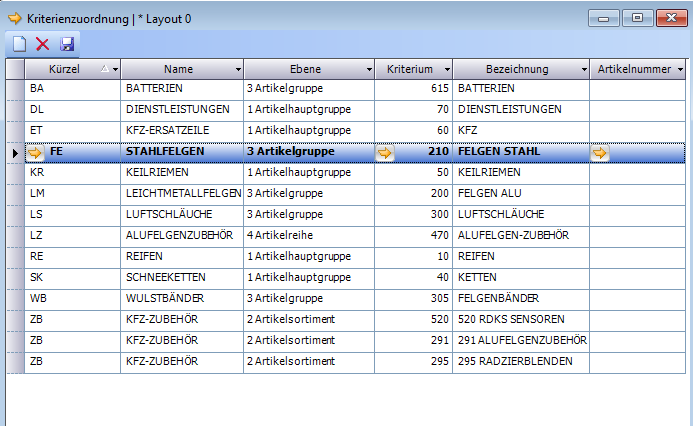
Die Zuordnung kann dabei auf eine der vier Artikelkriterien (Hauptgruppe, Sortiment, Gruppe, Reihe) oder direkt auf Ebene der Artikelnummer erfolgen.
Profilierungskriterien
Grundlagen - Artikelprofilierung - Profilierungskriterien
In diesem Fenster erfolgt die Definition aller Profilierungskriterien für den Artikelstamm - es werden also alle Attribute definiert, die in den Suchkategorien verwendet werden können:

Spalte | Beschreibung |
|---|---|
Kriterium | Interne Bezeichnung des Kriteriums. Für den Benutzer kann dann im Fenster Artikelkriterien Profilierung eine Bezeichnung definiert werden. |
Typ | Datentyp des Kriteriums - folgende Werte stehen zur Verfügung: Text - Eingabe eines alphanumerischen Wertes Zahl - Eingabe eines numerischen Wertes Datum - Eingabe eines Datums Boolean - Eingabe eines Ja/Nein Wertes (wird als Checkbox dargestellt) Range - Eingabe zweier numerischer Werte mit einem Bindestrich getrennt |
Übereinstimmung | Es kann nur aus den definierten Vorgabewerten des Kriteriums gewählt werden - die Eingabe eines freien Wertes ist nicht möglich |
Bearbeitungsrecht | Nur bei Kundenprofilierungskriterien. Dropdown zur Auswahl des Bearbeitungsrecht. Bei leer = schreibbar Mögliche Werte
Kann mit den Benutzer / Benutzergruppenspezifischen Kundenprofilierungsrechten überschrieben werden. Ist hier kein Bearbeitungsrecht definiert und auch für den User keines so zieht das Bearbeitungsrecht aus Grundlagen Manager / Kundenstamm / Kundenstamm allgemein / Standard Bearbeitungsrecht Kundenprofilierung |
Artikelkriterien Profilierung
Grundlagen - Artikelprofilierung - Artikelkriterien Profilierung
Hier erfolgt die Zuordnung, welche Profilierungskriterien (=Attribute) in welcher Suchkategorie (=Attribut Set) zur Verfügung stehen sollen:
Haken Set-Artikel-Kombination:
Wird (u.A. im Reifenhandel) für das Fenster "Set-Artikel Kombinationen" benötigt.
Bsp. Im Fenster Artikelsuche RE (Reifen) wird ein Reifen aus der Suchkategorie RE ausgewählt. Im 2. Fenster Artikelsuche FL (Leichtmetallfelgen) wird eine Felge aus der Suchkategorie FL ausgewählt.
Im Fenster "Set-Artikel Kombinationen" werden diese beiden Artikel zu einem Set-Artikel kombiniert. Ist der Haken "mit Folgeartikel" aktiviert, wird zusätzlich der Folgeartikel hinzugefügt, der in der Aritkelprofilierung der Suchkategorie zugeordnet ist.
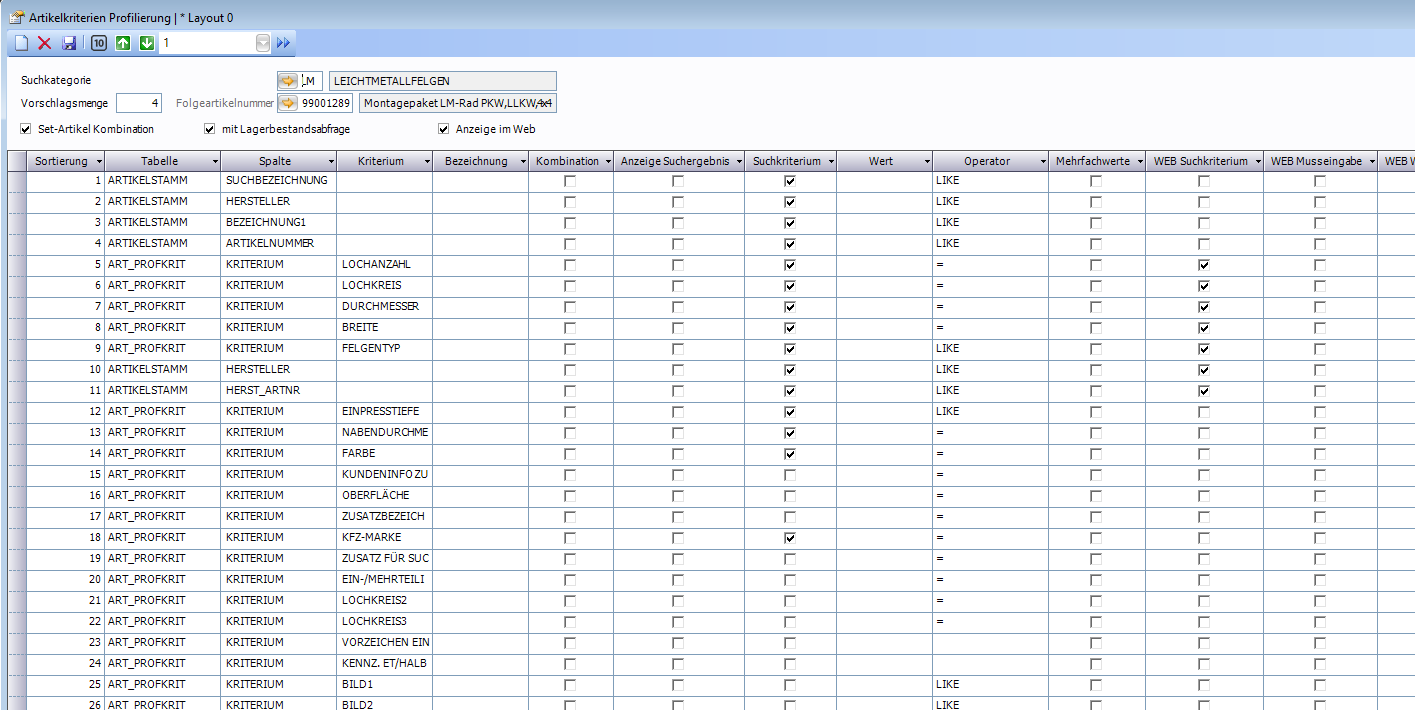
Spaltenname | Beschreibung |
|---|---|
Sortierung | Definiert die Reihenfolge, in welcher die Kriterien angezeigt werden |
Tabelle | Definiert die Herkunft der Daten. Für die Speicherung von technischen Daten wird hier immer die Tabelle "ART_PROFKRIT" (Artikelprofilierung) gewählt. Andere Tabellen können gewählt werden, wenn es um den Aufbau einer spezifischen Suchmaske für die Suchkategorie geht. |
Kriterium | Auswahl des Profilierungskriteriums (siehe Fenster Profilierungskriterien) |
Bezeichnung | Für den Benutzer sichtbare Bezeichnung am Bildschirm |
Anzeige Suchergebnis | Gibt an, ob dieses Kriterium im Artikelergebnisfenster mit angezeigt werden soll |
Suchkriterium | Gibt an, ob dieses Kriterium in der Artikelsuchmaske zur Einschränkung angezeigt werden soll |
Operator | Gibt an, mit welchem Vergleichsoperator die Suche durchgeführt wird. Folgende Operatoren stehen zur Verfügung:  |
Mehrfachwerte | Gibt an, ob zum Profilierungskriterium nur EIN EINZELNER Wert zugeordnet werden kann, oder ob dort auch MEHRERE Werte zugeordnet werden können. |
Gruppierung | Dient zur Zusammenfassung mehrerer Profilierungskriterien in eigene Sektion in der Pflegemaske des Artikelstamms |
Farbcode | Definiert die Hintergrundfarbe eines Kriteriums in der Pflegemaske. Wird nur angewendet, wenn die Spaltenansicht zur Pflege verwendet wird. Der Farbcode der ersten Spalten wird auf die folgenden Spalten übertragen und muss dort nicht extra gepflegt werden. |
Breite | Definiert die Breite des Eingabefeldes in der Spaltenansicht |
Spaltennummer | Definiert die Spalte, in welcher das Kriterium angezeigt werden soll. Ist hier bei zumindest einem Kriterium der Kategorie ein Wert größer gleich 2 hinterlegt, dann wird im Pflegefenster aus der "fließenden Ansicht" in die "Spaltenansicht" gewechselt. |
Kombination | Haken hat keine Funktion (mehr) |
Hierarchische Eingabe | Definiert, ob die zur Auswahl stehenden Werte aus der Hierarchischen Wertezuordnung genommen werden sollen. |
Untergeordnete Kriterien generieren
Dient zur automatisierten Anlage von Einträgen in der Profilierung mit automatischer Zuordnung zur Suchkategorie.
Siehe Untergeordnete Kriterien generieren
Hierarchische Wertezuordnung
Wenn im Fenster Artikelkriterien Profilierung "Hierarchische Eingabe" gesetzt ist, können die zur Verfügung stehenden Werte eingeschränkt werden.
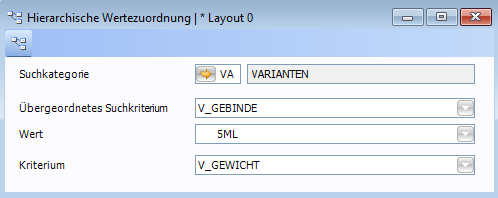
Das Fenster Hierarchische Wertezuordnung erlaubt eine Einschränkung der zur Verfügung stehenden Werte eines Kriteriums anhand des Wertes des übergeordneten Kriteriums. Dazu muss zu erst das Kriterium und der Wert des übergeordneten Kriteriums ausgewählt werden.
Über das Tool 
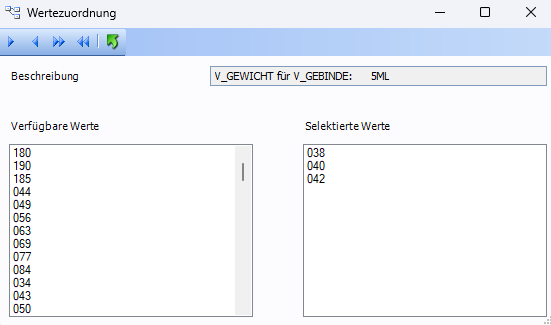
Pflegefenster Artikelprofilierung
Im Pflegefenster Artikelprofilierung erfolgt die tatsächliche Pflege der Profilierungswerte für einen Artikel. Das Fenster kann neben dem Artikelstamm geöffnet werden.
Das Fenster verfügt über 2 Anzeigevarianten, die nachfolgend beschrieben werden.
Anzeigevarianten
Fließende Ansicht
Die Felder orientieren sich automatisch an der Größe des Pflegefensters. Ist dieses breit genug, werden die Eingabefelder auch mehrspaltig angezeigt.
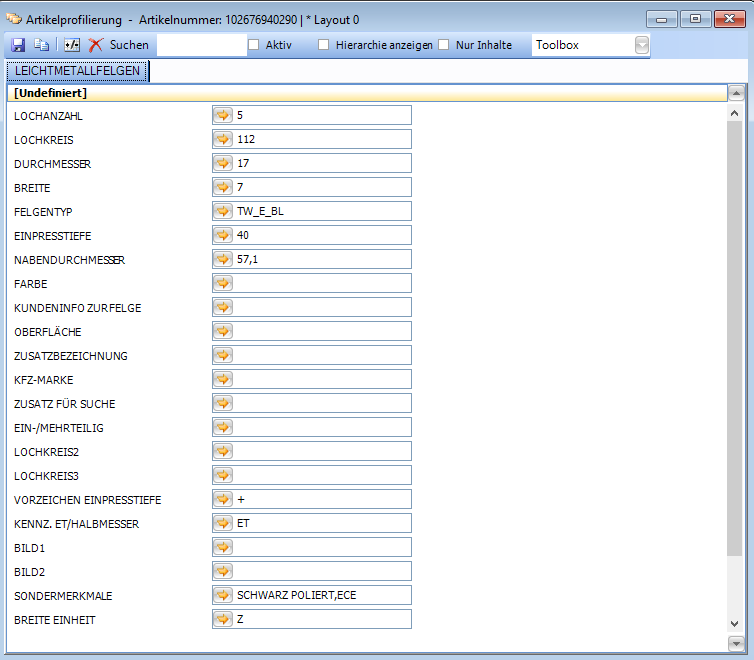
Spaltenansicht
Die Felder werden in Spalten organisiert dargestellt - diese Ansicht wird automatisch aktiviert, wenn die Suchkategorie zumindest über ein Profilierungskriterium mit einer Spaltennummer größer gleich 2 verfügt.

In der Spaltendarstellung sind alle Optionen in der Toolbar deaktiviert. Diese sind demnach nur in der fließenden Ansicht verfügbar.
Für eine zeilenweise Darstellung müssen die Artikelprofilierungskriterien in 10er Schritten angelegt sein. In der Toolbar des Fensters Artikelkriterien Profilierung steht hierfür ein entsprechendes Symbol zur Verfügung.
Suchkategorien hinzufügen / entfernen
Mit dem Symbol 

Werden Suchkategorien zum Artikel hinzugefügt, so wird eine Kriterienzuordnung auf Ebene der Artikelnummer gespeichert und die neue Suchkategorie wird sofort beim Artikel sichtbar.
Entfernt werden können nur jene Suchkategorien, die DIREKT auf die Artikelnummer zugeordnet wurden. Suchkategorien, die auf eine Gruppenzuordnung zielen werden zum Artikel immer angezeigt.
Gruppierungsansichten
Für die Darstellung der Gruppierungen kann nun aus einer DropDown-Liste in der Toolbar eine Anzeigevariante gewählt werden. Nachfolgend 2 Beispiele:
Toolbox
Zeigt die nicht aktiven Gruppen eingeklappt um unteren Rand des Fensters an:
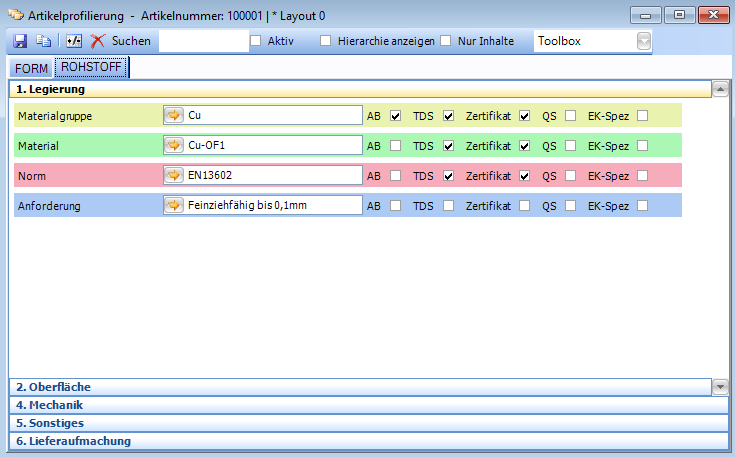
Zusätzliche Informationen zum Fenster Artikelprofilierung
Damit in dem Fenster "Artikelprofilierung" Werte angezeigt werden, muss der Artikelstamm samt einem Artikel geöffnet sein.
Die Karteikarten im Fenster "Artikelprofilierung" können mit dem Symbol +/- hinzugefügt werden.
Damit in dem Fenster "Artikelprofilierung" verschiedene Ebenen angezeigt werden können, muss im Fenster "Artikelkriterien Profilierung" in der Spalte "Gruppierung" ein Wert eingetragen sein - dies funktioniert nur bei der Tabelle "ART_PROFKRIT" mit Spalte "KRITERIUM" und in Spalte "Kriterium" wo ein Wert eingetragen ist
VisualStudio2005Toolbox
Zeigt alle Gruppen ausgeklappt untereinander an (mit Scrollmöglichkeit):

